
Yandex.Browser ကိုခေတ်မီသော web browser များထဲမှတစ်ခုဖြစ်သည်။ ကံမကောင်းစွာဖြင့်၎င်းသည်အမြဲတမ်းဖြစ်ပျက်မည်မဟုတ်ပါ, ယနေ့ကျွန်ုပ်တို့သည်ဤအစီအစဉ်၏ရှည်လျားသောလွှတ်တင်မှုကိုကိုင်တွယ်ဖြေရှင်းရန်နည်းလမ်းများကိုယနေ့ကျွန်ုပ်တို့စဉ်းစားမည်။
Yandex.bauser ၏ပစ်လွှတ်မှုကိုအရှိန်မြှင့်တင်နည်း
ထိုကဲ့သို့သောပြ problem နာအမျိုးမျိုးကြောင့်ဖြစ်ပေါ်လာနိုင်သည်။ Yandex မှလူကြိုက်များသောဝက်ဘ်ဘရောက်ဇာအမြန်နှုန်းကိုတိုးမြှင့်ရန်ဖြစ်နိုင်ချေရှိသောနည်းလမ်းများကိုအောက်တွင်ဖော်ပြထားသည်။နည်းလမ်း 1: ဖြည်းဖြည်းဖြည့်စွက်
ယနေ့ခေတ် browser တစ်ခု၏အသုံးပြုမှုကိုဖြည့်စွက်ရန်အခက်အခဲရှိရန်ခက်ခဲသည်။ ၎င်းတို့၏အကူအညီဖြင့်ကျွန်ုပ်တို့သည်ကြော်ငြာများကိုပိတ်ဆို့ခြင်း, အင်တာနက်မှဖိုင်များကိုဒေါင်းလုတ် လုပ်. အခြားအသုံး 0 င်သော features များဖြင့်ဝက်ဘ်ဘရောက်ဇာကိုဖြည့်ပါ။ စည်းမျဉ်းအနေဖြင့်၎င်းသည်တပ်ဆင်ထားသည့်ဖြည့်စွက်ချက်များစွာကိုတိကျစွာဖြန့်ချိရန်အတွက်အဓိကအကြောင်းရင်းဖြစ်သည်။
- ဝက်ဘ်ဘရောက်ဇာကိုဖွင့်ပါ။ မီနူးခလုတ်တစ်လျှောက်ရှိညာဘက်အပေါ်ညာဘက်ထောင့်ရှိ "add-ons" အပိုင်းကိုဖွင့်ပါ။
- မျက်နှာပြင်သည်ဖြည့်စွက်ချက်အားလုံး၏စာရင်းကိုပြသသည်။ ဖြည့်စွက်ခြင်းကိုပိတ်သိမ်းရန်နှင့်ဖယ်ရှားရန်သင်ရုံ toggle switch ကိုမလှုပ်မရှားအနေအထားသို့ရွှေ့ရန်လိုအပ်သည်။ ထိုနည်းတူစွာပင်လျှင်မြန်စွာဖြည့်စွက်မှုအားလုံးကိုပြုလုပ်ပါ။
- browser ကို restart လုပ်ပါ - ဒီလိုလုပ်ဖို့, ပိတ်ပြီးနောက်တစ်ခါပြေးပါ။


နည်းလမ်း 2. ကွန်ပျူတာအရင်းအမြစ်များကိုထုတ်ပြန်ခြင်း
ကွန်ပျူတာအရင်းအမြစ်များနှင့်ဗဟိုပရိုဆက်ဆာသည်ရလဒ်နှင့် ပတ်သက်. ကွန်ပျူတာပေါ်တွင်မည်သည့်ပရိုဂရမ်ကိုမဆိုကြာမြင့်စွာစတင်မည်ကိုမည်သည့်အစီအစဉ်ကိုမဆိုကြာမြင့်စွာစတင်မည်ဖြစ်သည်။ ဤအရာမှကျွန်ုပ်တို့သည်စနစ်ပေါ်ရှိလုပ်ငန်းစဉ်များ၏ဝန်ကိုလျှော့ချရန်လိုအပ်သည်ဟုကောက်ချက်ချသည်။
- စတင်ရန် Task Manager 0 င်းဒိုးကိုဖွင့်ပါ။ ကီးဘုတ်ပေါ်ရှိ Ctrl + Alt + Esck ကိုရိုက်ခြင်းဖြင့်သင်လုပ်နိုင်သည်။
- လုပ်ငန်းစဉ်များ tab တွင်ဗဟိုပရိုဆက်ဆာနှင့် RAM ၏ပမာဏကိုသင်တွေ့နိုင်သည်။ အကယ်. ဤညွှန်ကိန်းများသည် 100% နီးပါးနီးပါးရှိပါကအသုံးမပြုရသေးသောလုပ်ငန်းစဉ်များကိုပိတ်သိမ်းခြင်းဖြင့်သူတို့ကိုလျှော့ချရန်လိုအပ်သည်။
- ထိုသို့ပြုလုပ်ရန်မှန်ကန်သော mouse ခလုတ်နှင့်မလိုအပ်သောပရိုဂရမ်ကို နှိပ်. "task to task" ကိုရွေးချယ်ပါ။ ထို့ကြောင့်မလိုအပ်သောအစီအစဉ်များအားလုံးကိုပြုလုပ်ပါ။
- "Task Manager" ကိုမချန်ထားဘဲ "autoload" tab သို့သွားပါ။ ကွန်ပျူတာကိုဖွင့်သောအခါဤအပိုင်းသည်ပရိုဂရမ်များအလိုအလျောက်ပစ်လွှတ်မှုအတွက်တာဝန်ရှိသည်။ Yandex.Browser ကိုမြန်မြန်ဆန်ဆန်လည်ပတ်သည်, ကွန်ပျူတာကိုဖွင့်ပြီးနောက်ချက်ချင်းမလိုအပ်သည့်အပိုပရိုဂရမ်များကိုဖယ်ရှားပါ။ ဤသို့ပြုလုပ်ရန်ပရိုဂရမ်ကိုညာခလုပ် နှိပ်. "Disable" ကိုရွေးချယ်ပါ။


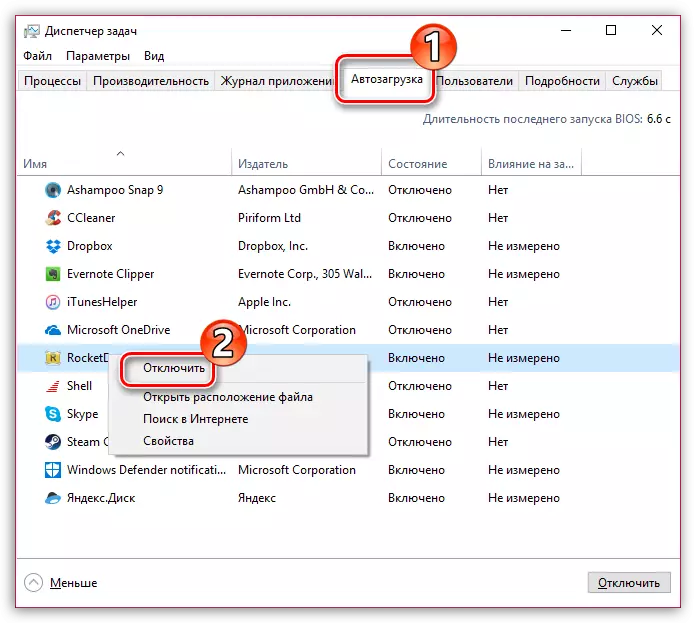
နည်းလမ်း 3 - ဗိုင်းရပ်စ်လှုပ်ရှားမှုဖျက်သိမ်းရေး
ကွန်ပျူတာပေါ်တွင်ဗိုင်းရပ်စ်များကကွန်ပျူတာပေါ်တွင်အသုံးပြုသောဘရောက်ဇာ၏မှန်ကန်သောအလုပ်ကိုအားနည်းစေပြီးဗဟိုပရိုဆက်ဆာနှင့် RAM ကိုအားဖြည့်ပေးနိုင်သည်။
ဤကိစ္စတွင်သင်ဗိုင်းရပ်စ်များအတွက်စနစ်ကိုစစ်ဆေးသင့်သည်။ သင်၏ဗိုင်းရပ်စ်နှိမ်နင်းရေးအစီအစဉ် (ကွန်ပျူတာပေါ်တွင်ရှိလျှင်) နှင့်အထူးတက်ရောက်နိုင်သည့်ပရိုဂရမ်များနှင့်သင်တတ်နိုင်သမျှလုပ်နိုင်သည်။ ဥပမာ Dr. Web Curnit ။ စနစ်ကိုစစ်ဆေးနေသည့်လုပ်ငန်းစဉ်ကိုကျွန်ုပ်တို့သုံးသပ်မည့်ပုံသက်သေကိုကြည့်ပါ။
- Dre.Web Pearit ကို run ပါ။ ၎င်း၏စစ်ဆင်ရေးအတွက်အုပ်ချုပ်ရေးမှူးအခွင့်အရေးများလိုအပ်ကြောင်းသတိပြုပါ။
- သဘောတူညီချက်အနီးတွင်ပုတ်ပါ, ပြီးနောက် "Continue" ခလုတ်ကိုနှိပ်ပါ။
- ပုံမှန်အားဖြင့်တော့ Utility သည်ကွန်ပျူတာရှိ discs အားလုံးကိုစစ်ဆေးလိမ့်မည်။ ဒီတော့ Utility ကိုစတင်အလုပ်လုပ်လာအောင် "Start Check" ခလုတ်ကိုနှိပ်ပါ။
- စကင်ဖတ်စစ်ဆေးမှုသည်အချိန်ကြာမြင့်စွာယူနိုင်သည်, ထို့ကြောင့်ယခုအချိန်တွင်ကွန်ပျူတာကိုဖွင့်ထားသင့်သည်ဟူသောအချက်ကိုပြင်ဆင်ပါ။
- ကွန်ပြူတာပေါ်တွင်ဗိုင်းရပ်စ်လုပ်ဆောင်မှုကိုကွန်ပျူတာပေါ်တွင်တွေ့လိမ့်မည်ဆိုပါက၎င်းသည်၎င်းကိုဖယ်ရှားရန်, ၎င်းကိုကုသရန်ကြိုးစားခြင်းကိုပြုလုပ်ရန်ကြိုးစားပါကဗိုင်းရပ်စ်ပိုးကို quarantine သို့ပို့လိမ့်မည်။
- ဗိုင်းရပ်စ်လုပ်ဆောင်မှုကိုဖယ်ရှားပြီးနောက်ကွန်ပျူတာကိုပြန်လည်စတင်ရန်သေချာစေရန်ကွန်ပျူတာကိုပြန်လည်စတင်ရန်သေချာစေပါ။

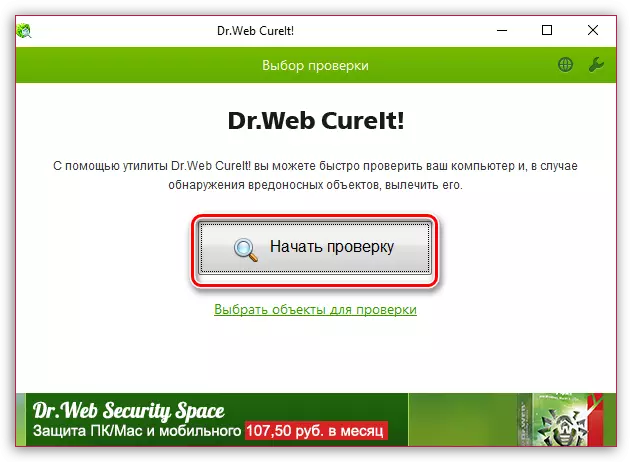
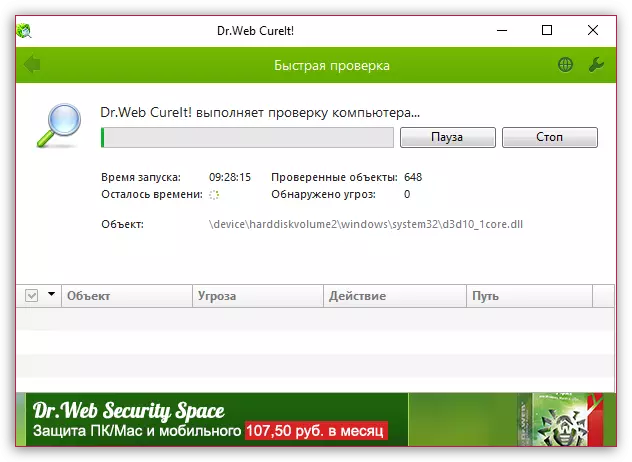
နည်းလမ်း 4: စနစ်ဖိုင်များကိုစစ်ဆေးပါ
ယခင်နည်းလမ်းများအရ Yandex.bauser ၏လုပ်ငန်းကိုအရှိန်မြှင့်ရန်ကူညီပေးပါကပြ the နာသည်ကွဲပြားခြားနားသောအကြောင်းပြချက်များကြောင့်ပျက်စီးယိုယွင်းနိုင်သည့်စနစ်ဖိုင်များတွင်ပြ problem နာမှာ operating system ဖြစ်သည်။ ကွန်ပျူတာပေါ်ရှိ system files များကို run ခြင်းဖြင့်ပြ the နာကိုသင်ဖြေရှင်းနိုင်သည်။
- ပထမ ဦး စွာ, အဆင့်မြင့်အခွင့်အရေးနှင့်အတူ command line ကို run ဖို့လိုအပ်ပါလိမ့်မယ်။ ဒီလိုလုပ်ဖို့ Windows Search string ကိုဖွင့်ပြီးရှာဖွေမှုရှာဖွေမှုကိုရေးပါ။
- ရလဒ်သည်သင်ညာဘက် mouse ခလုတ်ကိုနှိပ်ရန်နှင့် "အုပ်ချုပ်ရေးမှူး၏အမည်" ကိုရွေးချယ်ရန်လိုအပ်သည့်ရလဒ်ကိုပြလိမ့်မည်။
- မျက်နှာပြင်ပေါ်ရှိ terminal 0 င်းဒိုးတွင်ပေါ်လာသည့်အခါသင် scan ကိုစတင်ရန်လိုအပ်ပြီးအောက်ဖော်ပြပါ command ကိုပြောရန်နှင့် Enter key ကိုနှိပ်ခြင်း,
- ထပ်မံ. စကင်ဖတ်စစ်ဆေးမှု - လုပ်ငန်းစဉ်သည်မကြုံစဖူးဖြစ်သဖြင့်သင် Windows သည်ဖိုင်များအားလုံးကိုစစ်ဆေးပြီးလိုအပ်ပါကပြ the နာအားလုံးကိုစစ်ဆေးရန်နာရီဝက်အထိစောင့်ဆိုင်းရပါမည်။
Command လိုင်း

sfc / scannow ။

နည်းလမ်း 5: cache ကိုသန့်ရှင်းရေး
မည်သည့် browser မှမဆိုမည်သည့် browser တွင်မဆို Cache တွင်သိုလှောင်ထားသည့်အင်္ဂါရပ်ရှိသည်။ ၎င်းသည် 0 က်ဘ်စာမျက်နှာများကိုပြန်လည်တင်ပို့ခြင်းအားသိသိသာသာမြန်မြန်မြန်အောင်ပြုလုပ်နိုင်သည်။ သို့သော်ကွန်ပျူတာပေါ်တွင် cache နှင့်ပြ a နာရှိလျှင် browser သည် (ဖြည်းဖြည်းချင်းအပါအ 0 င်) မှားယွင်းစွာအလုပ်လုပ်နိုင်သည်။
ဤကိစ္စတွင်ကျွန်ုပ်တို့သည်ဖြေရှင်းချက်တစ်ခုပေးနိုင်သည် - Yandex.Browser တွင် Clear cache ကိုရှင်းလင်းနိုင်သည်။

နည်းလမ်း 7 - browser ကိုပြန်လည်တပ်ဆင်ခြင်း
အကယ်. Yandex.bauzer ကိုသာကွန်ပျူတာရှိပရိုဂရမ်များအားလုံးမှစတင်လျှင်၎င်းသည်ကွန်ပျူတာပေါ်တွင်မှားယွင်းစွာအလုပ်လုပ်သည်ကိုယူဆနိုင်သည်။ ဤကိစ္စတွင်ပြ problem နာကိုဖြေရှင်းရန်အထိရောက်ဆုံးနည်းလမ်းမှာ၎င်းကိုပြန်လည်ထည့်သွင်းရန်ဖြစ်သည်။- ပထမ ဦး စွာသင်ဟာ yandex.brilzer ကိုကွန်ပျူတာမှဖယ်ရှားရန်လိုအပ်လိမ့်မည်။
- ဝဘ်ဘရောက်ဇာကိုဖယ်ရှားပြီးအောင်မြင်စွာပြီးဆုံးသွားသောအခါကွန်ပျူတာကိုပြန်လည်စတင်သင့်သည်။
ဆက်ဖတ်ရန် - Yandex.Browser ကိုကွန်ပျူတာမှမည်သို့ဖယ်ရှားရမည်နည်း
ဆက်ဖတ်ရန် - သင့်ကွန်ပျူတာပေါ်တွင် Yandex.Browser ကို Install လုပ်နည်း
နည်းလမ်း 8: System Restore
လွန်ခဲ့သောအချိန်က Yandex.baUsuser ကိုစတင်မိတ်ဆက်ပါကအမြန်နှုန်းသည်အလွန်လျော့နည်းသွားသည်,
ဤအင်္ဂါရပ်သည်သင့်အားပရိုဂရမ်များနှင့်လုပ်ငန်းစဉ်များမှန်ကန်စွာအလုပ်လုပ်စဉ်ကွန်ပျူတာကိုကွန်ပျူတာသို့ပြန်ပို့ရန်ခွင့်ပြုလိမ့်မည်။ ဤကိရိယာသည်အသုံးပြုသူဖိုင်များကိုသာအကျိုးသက်ရောက်လိမ့်မည်မဟုတ် - အသံ, ဗွီဒီယို, စာရွက်စာတမ်းများ, သို့သော်အခြားပြတင်းပေါက်များအားလုံးတွင်ယခင်ပြည်နယ်သို့ပြန်လည်ရောက်ရှိလိမ့်မည်။
Read More: operating system ကို restore လုပ်နည်း
ဤရွေ့ကားသင့်အားပုံမှန် startup speed ကိုပြန်ပို့ရန်ခွင့်ပြုသည့်နည်းလမ်းများဖြစ်သည်။
